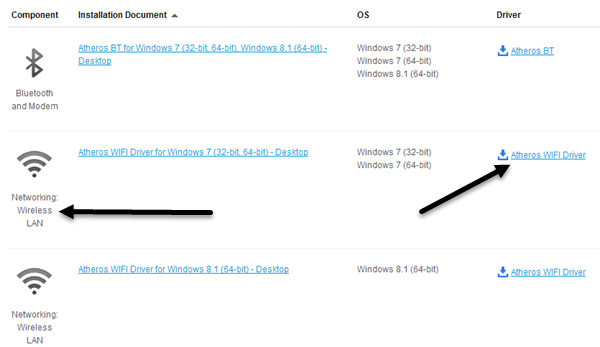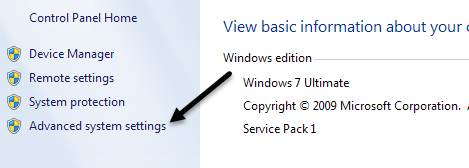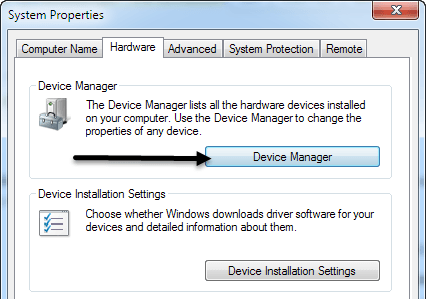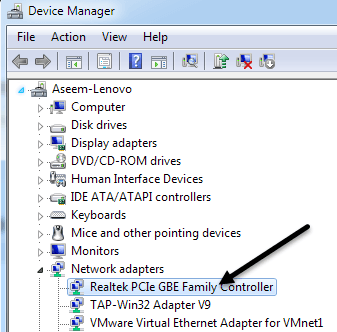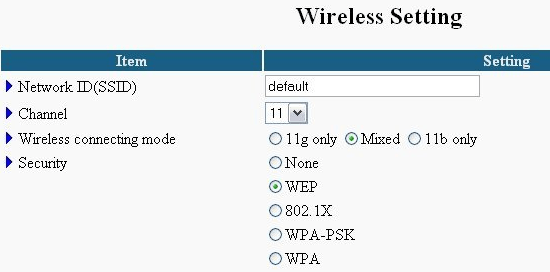Eu tenho um roteador sem fio Netgear há cerca de um ano e ele tem sido muito bom até algumas semanas atrás minha conexão sem fio continuou caindo ou não consegui me conectar, a menos que eu reiniciei o roteador! Foi uma dor real, mas porque eu sou preguiçoso, não consegui consertá-lo antes! Se você está na mesma situação, aqui está o que você pode fazer para corrigir o problema!
O problema geralmente é causado por uma das três coisas: o driver da placa sem fio, a versão do firmware no roteador (basicamente o driver do roteador) ou configurações no roteador. Descobri que, a menos que você esteja usando um roteador sem fio muito antigo, é mais do que provável que um driver antigo da placa sem fio seja o culpado. Então você tem que atualizar a placa wireless. Como fazemos isso?
Atualizar driver de PC
Primeiro, você precisa ir ao site do fabricante do seu computador: Dell, HP, Toshiba, etc e vá para a página de downloads de suporte ou driver. Aqui, tentei obter os links diretos para essas páginas dos computadores mais comuns:
Dell - http://www.dell.com/support/home/us/en/19/Products/
HP - http://www8.hp.com/us/en/drivers.html
Toshiba - http://support.toshiba.com/drivers
Sony - http://esupport.sony.com/perl/select-system.pl?DIRECTOR=DRIVER
Lenovo - http://support.lenovo.com/us/en/products?tabName=Downloads
Selecione seu sistema ou digite-o e encontre o driver mais recente para o seu cartão sem fio. Geralmente há uma seção chamada Networkinge abaixo você deve ver uma lista de drivers. Um deles deve ter a palavra "Wireless". Se você tiver mais de um driver sem fio, precisará descobrir qual deles instalou em seu computador.
Você pode determinar número do modelo da sua placa sem fio pressionando a tecla Windows+ o botão Pausaao mesmo tempo. Isso traz a caixa de diálogo Propriedades do Sistema. Outra maneira de chegar a ele é clicar com o botão direito do mouse em Meu computadore selecionar Propriedades. Uma vez lá, clique em Configurações avançadas do sistema.
Clique na guia Hardwaree depois clique em Gerenciador de dispositivos.
Você verá uma lista de dispositivos com sinais de adição à esquerda deles. Clique no chamado "Adaptadores de Rede" e haverá uma entrada para a sua placa sem fio, conforme mostrado abaixo:
Agora baixe o driver da lista do site do fabricante. Normalmente, a placa sem fio é chamada de “Intel Pro Wirelss” ou “Dell Wireless”, etc. Depois de baixar o arquivo em sua área de trabalho, clique duas vezes nele e siga as etapas para instalar. Talvez seja necessário reiniciar o computador.
Se o driver no computador for o problema, as conexões perdidas devem desaparecer completamente. Se não, você pode ter que tentar atualizar o firmware do roteador.
Atualizar o firmware do roteador
Atualizar o firmware do roteador é uma tarefa não tão trivial que varia dependendo da marca do roteador ter. Quase nenhum deles tem um recurso de atualização automática. Em vez disso, você precisa baixar o firmware mais recente do site, fazer login no roteador e fazer o upload da atualização.
Para começar, você precisa descobrir o endereço IP do seu roteador e usá-lo para fazer login por meio de um navegador. Leia minha postagem em encontrar o endereço IP para um ponto de acesso sem fio. Como o método para atualizar o firmware do roteador varia muito de acordo com a marca, é melhor pesquisar o número do modelo do roteador + "atualização de firmware" para encontrar instruções específicas.
Configurações do roteador
problema que pode estar causando queda de conexões é várias configurações no seu roteador. Nos últimos tempos, você tem roteadores de banda dupla que permitem a transmissão em redes de 2,4 e 5 GHz. Esses roteadores avançados normalmente funcionam muito bem com os mais recentes gadgets e computadores, mas em máquinas mais antigas, às vezes, você pode ter problemas. Aqui estão algumas coisas que eu tentaria:
1. Conecte-se à rede de 2,4 GHz se você estiver conectado atualmente à rede de 5 GHz.
2. No roteador, verifique se as configurações do canal para as redes estão definidas como Auto. Se você escolheu um determinado canal por algum motivo, tente um canal diferente.
3. Desative os recursos extras de segurança, como filtragem de endereço MAC, isolamento de rede e configuração protegida por Wi-Fi. Nenhum deles realmente aumenta muito a segurança e acaba causando mais problemas.
4. Verifique se o modo de rede sem fio está definido como Misto. Às vezes, escolher um modo mais alto pode causar problemas com dispositivos mais antigos.
5. Se você não souber nada sobre as configurações do roteador, tente redefinir completamente o roteador pressionando o botão de redefinição. Configure a segurança sem fio e deixe-a assim.
Espero que uma dessas soluções conserte seu problema de conexão sem fio. Se você tiver uma solução diferente, por favor deixe um comentário e nos avise. Aproveite!